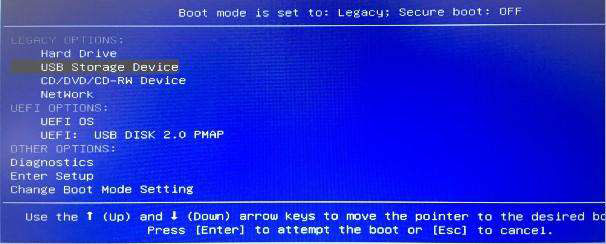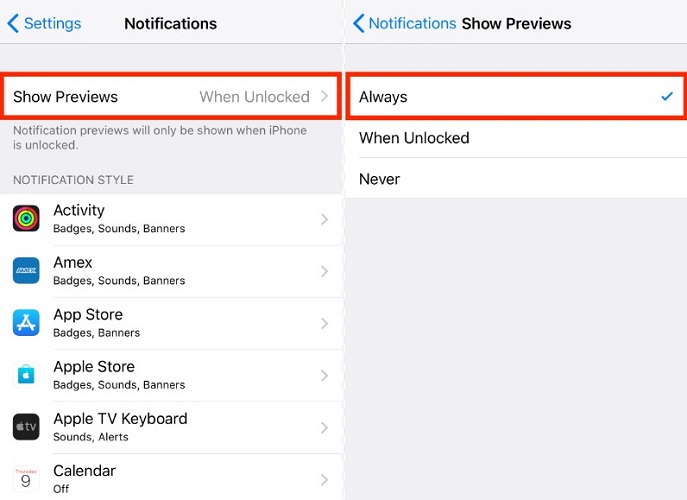數據恢復
指南:如何從損壞的計算機中恢復文檔,照片和其他文件
想像一下:您將要訪問計算機上的一些重要文檔。您打開計算機電源但沒有任何反應,您的硬盤驅動器無法正常工作。哦,在抽泣之前,有幾種方法可以嘗試從損壞的計算機中檢索數據 。
數據恢復之前要做什麼?
有時,驅動器不是故障,而是將驅動器與計算機主板連接的電纜的物理連接。因此,在查找數據恢復工具之前,應確保數據線和電源線兩端牢固連接。確保連接正常後,再次啟動計算機。如果失敗,繼續閱讀。
使用軟件從損壞的計算機中恢復數據
硬盤驅動器可能由於多種原因而“死亡”,但最常見的原因是驅動器本身的文件結構出現故障或損壞。對於軟件相關的破碎計算機,我們強烈推薦 Windows啟動天才它可以100%恢復所有數據,包括照片,文檔,視頻,音樂來自計算機死機,損壞和無法啟動的硬盤,而不會覆蓋現有數據。它支持所有運行Windows 10 / 8.1 / 8/7 / XP的Windows計算機,如Dell,HP,Lenovo,Acer,Toshiba,ASUS。
- 步驟1:將程序下載到可以正常工作的計算機上。然後將CD / DVD或USB插入計算機。啟動此工具,選擇CD / DVD或USB閃存驅動器,然後單擊“刻錄”以創建可引導磁盤。
- 步驟2:將刻錄的CD / DVD / USB閃存盤插入損壞的計算機。並從CD / DVD / USB重新啟動它。 注意 :如果您使用的是Windows 7及更早版本,或者在使用舊版BIOS系統的現有計算機上安裝了Windows 8,則只需將BIOS設置為從CD / DVD-ROM啟動或將BIOS設置為從USB驅動器啟動。對於預安裝Windows 8的計算機使用UEFI,您應該這樣做禁用UEFI安全啟動首先,然後以傳統方式訪問BIOS。

- 步驟3:當您啟動此軟件時,您可以開始從損壞的計算機的硬盤驅動器恢復數據。

如果您的計算機發生物理損壞,請向專業技術人員尋求幫助
如果您的計算機甚至沒有檢測到您的驅動器會發生什麼?或者您的計算機可以看到驅動器,但只是在您嘗試訪問它時掛起?如果驅動器完全死了怎麼樣,甚至不會旋轉?這可能是硬件問題。您應聘請專業技術人員使用新硬件診斷和修復損壞的計算機並獲取您的數據。順便說一下,這很貴。無論如何,擠壓你的美元。
免費下載適用於Win 10 / 8.1 / 8/7 / XP
安全下載
這個有幫助嗎 ?